Dans PrestaShop, la facture est générée après la commande est validée et acceptée. Si vous souhaitez avoir une facture PrestaShop professionnelle avec le logo de votre marque, conçu en fonction de vos préférences et comprenant les détails importants, vous devez modifier le modèle de votre facture par défaut.
Si vous utilisez Store Manager pour PrestaShop, il dispose d’outils intégrés pour personnaliser la mise en page de votre rapport, ainsi que pour ajouter ou supprimer des détails de commande. Suivez les instructions ci-dessous pour savoir comment modifier le format des factures de votre boutique PrestaShop.
Si vous n’avez pas encore Store Manager, téléchargez la version d’essai gratuite de 14 jours pour l’essayer!
Personnalisez les factures comme vous le souhaitez avec Store Manager pour PrestaShop Télécharger Gratuitement!
Comment ajouter votre propre logo à la facture PrestaShop?
L’un des aspects les plus importants de l’image de marque d’un site est l’ajout de votre propre logo. Cela concerne également les factures.
Le logo Store Manager peut être ajouté via la fenêtre Préférences -> onglet Avancé. Là, vous pouvez charger l’image de votre logo d’entreprise et il sera utilisé non seulement dans la facture, mais dans tous les rapports que vous avez – rapports de vente, bordereaux de livraison, etc.
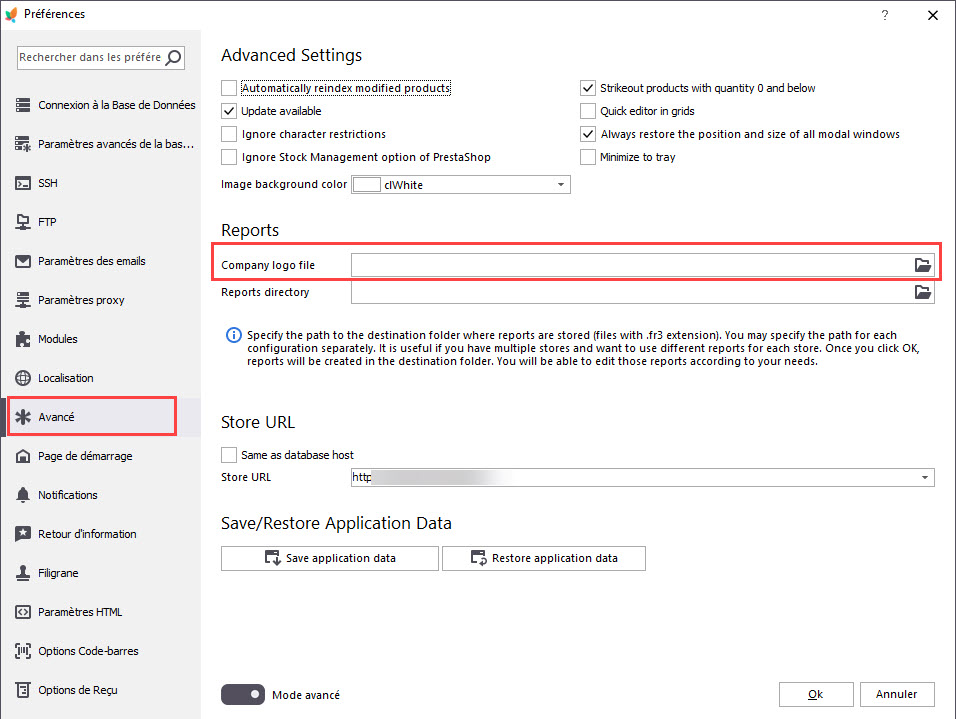
Comment modifier la disposition de la facture PrestaShop?
Vous pouvez ajuster le modèle de facture et le concevoir selon vos besoins afin d’obtenir une facture professionnelle correspondant à votre identité de marque. Par exemple, vous pouvez modifier le format de texte ou modifier d’autres éléments de conception pour toutes vos factures.
La modification de la mise en page des factures via Store Manager pour PrestaShop est possible si vous ouvrez sur votre PC le répertoire:
C:UsersUSERNAMEAppDataLocaleMagicOne Store Manager for PrestaShopReportsLà, vous verrez 3 dossiers nommés “Facture”. Selon votre version de PrestaShop, vous devez utiliser le dossier correspondant. Par exemple, si vous utilisez PrestaShop 1.3, ouvrez le dossier ‘Invoice13’. Si vous utilisez PrestaShop 1.5 ou plus récent – ouvrez le répertoire ‘Invoice15’.
Les modèles de facture peuvent être modifiés si vous ouvrez le fichier avec l’extension .fr3 (rptviewer3File) et le modifiez en utilisant un programme externe appelé Fast Report Tool.
Vous pouvez consulter le manuel de l’utilisateur pour apprendre à reformater la mise en page de la facture via cet outil –
https://www.fast-report.com/fr/download/documentation/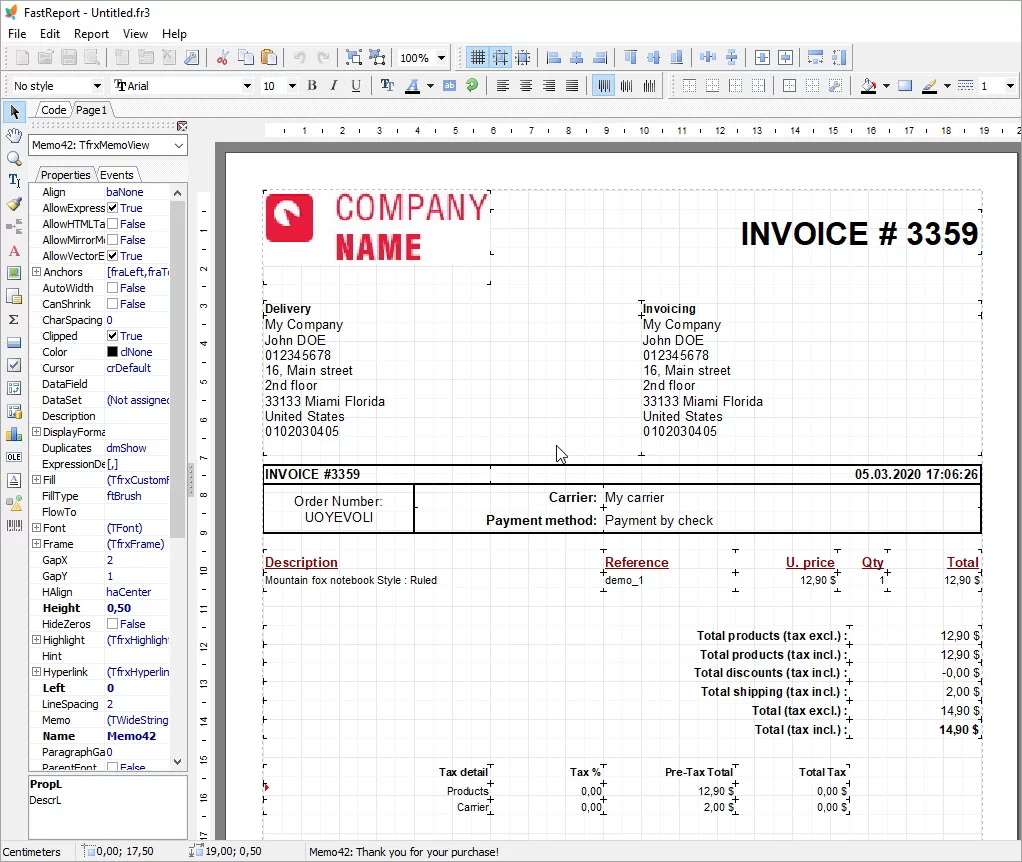
Comment modifier le contenu de la facture (requêtes)?
Pour personnaliser les données affichées dans la facture, vous devez modifier les fichiers .sql. Le rapport peut utiliser un ou plusieurs fichiers .sql, tandis qu’un fichier .sql peut être utilisé dans un ou plusieurs rapports. Par exemple, Facture et Bordereau d’emballage sont des rapports très similaires, et ils utilisent essentiellement les mêmes requêtes pour récupérer des données.
Encore une fois, les requêtes de facture sont modifiées au même emplacement que la mise en page de la facture. La différence est que vous devez ouvrir les fichiers avec l’extension .sql.
Dans le cas où vous voudriez avoir des personnalisations de facture spéciales, vous pouvez consulter notre page de développement de rapports personnalisés –
https://www.prestashopmanager.com/fr/advanced-report-development/Contactez-nous pour une consultation gratuite et spécifiez vos exigences!Modifiez la Facture
pour Moi
Lisez aussi:
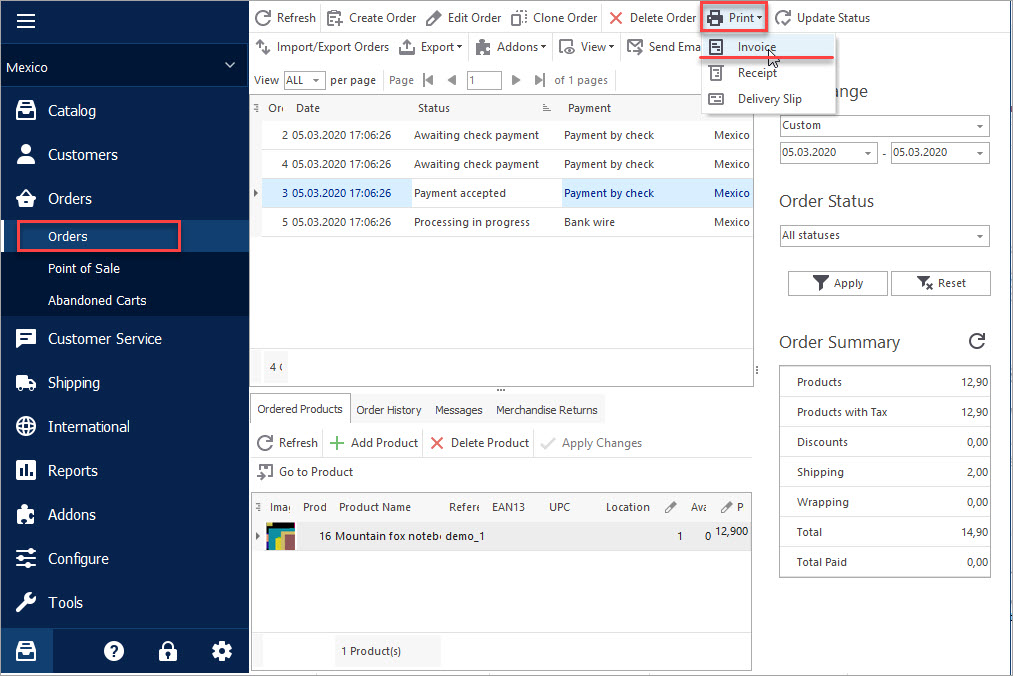
Imprimer la facture / le reçu / le bon de livraison PrestaShop
Découvrez le moyen facile et rapide d’imprimer vos documents PDV à l’aide de Store Manager. Pour en Savoir Plus…
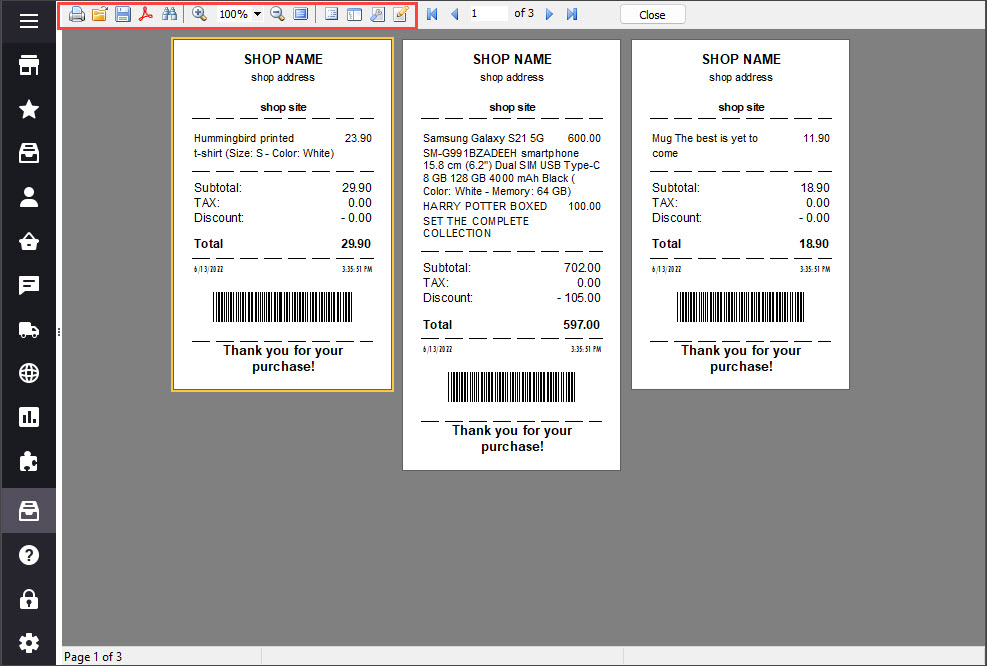
Comment imprimer un reçu de caisse dans PrestaShop
Découvrez le moyen comment imprimer un reçu de caisse PrestaShop en quelques clics. Pour en Savoir Plus…
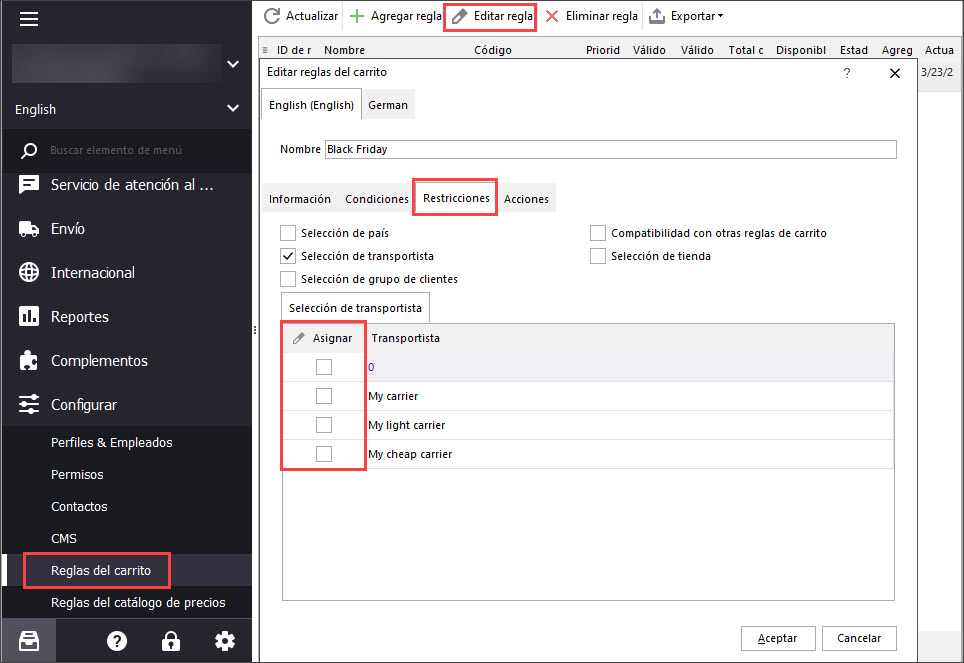
Pourquoi est-ce que je ne peux pas créer une commande dans le PDV PrestaShop?
Obtenez la liste de solutions concernant la de commandes PrestaShop. Pour en Savoir Plus…
Comment Importer des Commandes à PrestaShop
Découvrez quels champs dans le fichier d’importation de commandes PrestaShop sont obligatoire et comment configurer les paramètres de transfert. Pour en Savoir Plus…
COMMENTAIRE




